win10截图后画矩形框的操作方法 win10截图中如何添加方框
更新时间:2024-01-12 09:51:28作者:zheng
我们在win10电脑上使用截图工具截图之后可以对图片进行一些处理,有些用户就想要在win10电脑中给截图图片添加矩形边框,但是却不知道win10截图中如何添加方框,今天小编就给大家带来win10截图后画矩形框的操作方法,操作很简单,大家跟着我的方法来操作吧。
推荐下载:笔记本win10官方镜像
方法如下:
1、鼠标点击开始菜单,然后在展开的菜单里找到截图和草图选项。
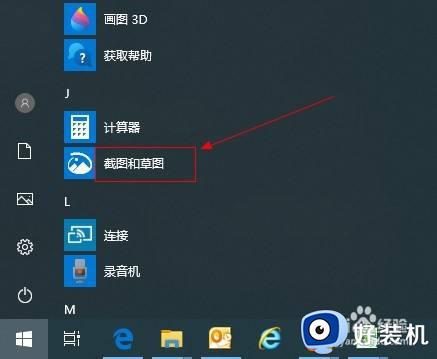
2、在截图工具中,点击右上角逗点图标。
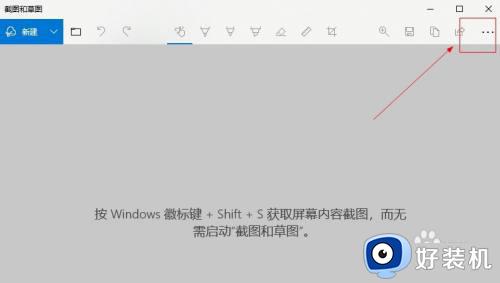
3、在展开的菜单里,点击设置菜单。
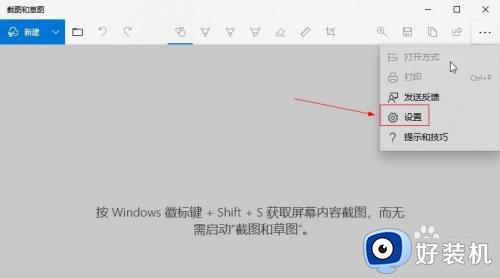
4、在设置窗口,找到截图轮廓线,并打开下面的开关按钮。
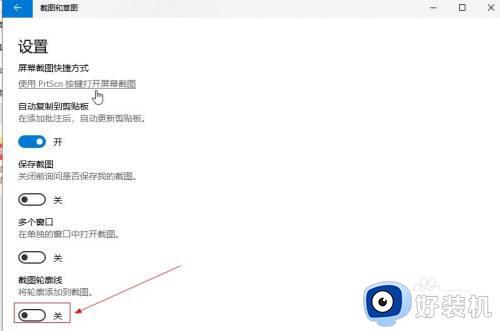
5、调整轮廓线的粗细。
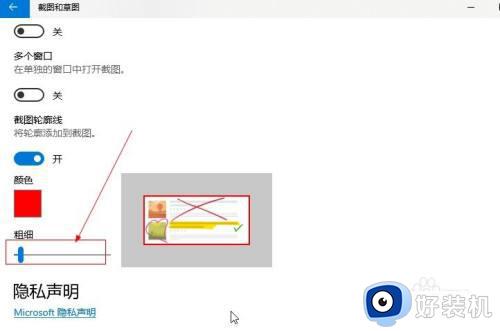
以上就是win10截图后画矩形框的操作方法的全部内容,如果有遇到这种情况,那么你就可以根据小编的操作来进行解决,非常的简单快速,一步到位。
win10截图后画矩形框的操作方法 win10截图中如何添加方框相关教程
- win10添加截图边框的方法 win10怎么给截图加边框
- win10截图后怎么用方框标注出来 win10如何在截图上做标记画框
- win10截屏快捷键是哪个键 win10截屏快捷键ctrl+alt+什么
- win10搜索框变成圆角图标的方法 win10搜索框如何设置为圆角图标
- win10屏幕截图保存在哪个位置 win10系统截图保存文件路径在哪
- win10怎么截图 win10截图的具体方法
- Win10自带截图工具在哪打开 开启Win10自带截图工具的方法
- win10电脑截图的方式有哪些 win10电脑截屏的三种方式
- win10游戏截屏保存在哪 win10怎么打开游戏截图图片
- win10系统截图工具在哪里 win10自带截图工具如何打开
- win10拼音打字没有预选框怎么办 win10微软拼音打字没有选字框修复方法
- win10你的电脑不能投影到其他屏幕怎么回事 win10电脑提示你的电脑不能投影到其他屏幕如何处理
- win10任务栏没反应怎么办 win10任务栏无响应如何修复
- win10频繁断网重启才能连上怎么回事?win10老是断网需重启如何解决
- win10批量卸载字体的步骤 win10如何批量卸载字体
- win10配置在哪里看 win10配置怎么看
win10教程推荐
- 1 win10亮度调节失效怎么办 win10亮度调节没有反应处理方法
- 2 win10屏幕分辨率被锁定了怎么解除 win10电脑屏幕分辨率被锁定解决方法
- 3 win10怎么看电脑配置和型号 电脑windows10在哪里看配置
- 4 win10内存16g可用8g怎么办 win10内存16g显示只有8g可用完美解决方法
- 5 win10的ipv4怎么设置地址 win10如何设置ipv4地址
- 6 苹果电脑双系统win10启动不了怎么办 苹果双系统进不去win10系统处理方法
- 7 win10更换系统盘如何设置 win10电脑怎么更换系统盘
- 8 win10输入法没了语言栏也消失了怎么回事 win10输入法语言栏不见了如何解决
- 9 win10资源管理器卡死无响应怎么办 win10资源管理器未响应死机处理方法
- 10 win10没有自带游戏怎么办 win10系统自带游戏隐藏了的解决办法
